 যাদের skype account আছে বা যারা এর use জানে তাদের জন্য এই post টি নয় ।
যাদের skype account আছে বা যারা এর use জানে তাদের জন্য এই post টি নয় ।
স্কাইপ একটি অনলাইন ফ্রি “সফটওয়্যার বা প্রোগ্রাম” যার মাধ্যমে এর ব্যবহারকারী নিজের স্কাইপ আইডি থেকে অন্য যেকোনো স্কাইপ ইউজারের সাথে ফ্রি কল, ভিডিও কল,মেসেজ পাঠানো সহ চ্যাটিং করতে পাড়বে তাও আবার সব সময়ের জন্য সম্পূর্ণ ফ্রী। এর কোন লিমিট নেই আপনি যত খুশী তত কথা বলতে পারবেন সম্পূর্ণ ফ্রী। স্কাইপ মোবাইল ও কম্পিউটার দুইটাতেই চলে। যেমন আপনি মোবাইল দিয়ে যে কোন কম্পিউটার বা মোবাইলের স্কাইপে কল দিতে পারবেন ,আবার কম্পিউটার দিয়েও যে কোন মোবাইল বা কম্পিউটারের স্কাইপে কল দিতে পারবেন তবে স্কাইপ ব্যাবহার করার জন্য আপনার কম্পিউটার ও মোবাইলে ইন্টারনেট কানেকশন থাকতে হবে।ইন্টারনেট ছাড়া স্কাইপ কাজ করবেনা। উল্লেক্ষ আপনি যদি স্কাইপ দিয়ে কোন মোবাইল বা ফোন নাম্বারে কল করতে চান সে খেত্তে আপনার স্কাইপ এর অ্যাকাউন্টে টাকা থাকতে হবে কিন্তু যদি আপনি শুধু স্কাইপ থেকে স্কাইপ কল করেন সে খেত্তে ফ্রি তা বিশ্বের যে প্রান্তেই হোক না কেন এর ব্যবহার কারীদের সাথে Free কথা বলা / video calling ও message দেওয়া যায় । ২০০৩ সালে এর যাত্রা শুরু আর এখন এর ব্যবহার কারীদের সংখ্যা ৬৬৩ মিলিয়ন (2011 ) পর্যন্ত । এতক্ষণ আমরা স্কাইপ সম্পর্কে জানলাম এবার দেখবো কিভাবে স্কাইপ ডাউনলোড করে কম্পিউটারে ইনস্টল করা ও এর ব্যবহার।
স্কাইপ ডাউনলোড করার জন্য এই লিঙ্কে ক্লিক করে ডাউনলোড করে নিন।যারা কম্পিউটারে নতুন তাদের মনে হয়তো প্রশ্ন থাকতে পারে আমি তো লিঙ্কটিতে ক্লিক করে ডাউনলোড করলাম কিন্তু এখন এই ফাইল কোথায় গিয়ে পাবো(মানে আপনার কম্পিউটারের কোথায় খুঁজে পাবেন স্কাইপের ডাউনলোড করা ফাইল টিকে।) ওকে আমি এর জন্য আপনাদের বলবো যারা নতুন তারা ইন্টারনেট ব্যাবহার করার জন্য Google Chrome ব্রাউজার ব্যাবহার করবেন। (Google Chrome ব্রাউজার সম্পর্কে বিস্তারিত যানতে হলে এখানে ক্লিক করে জেনে নিতে পারবেন)।
Google Chrome ব্রাউজার দিয়ে স্কাইপ ডাউনলোড করলে আপনি আপনার কম্পিউটারের My Documents এর ভিতরে Downloads নামে একটা ফোল্ডার আছে সেই ফোল্ডারে পেয়ে যাবেন।
Downloads ফোল্ডারে যাওয়ার জন্য কম্পিউটারের বামপাশে একদম নিচে Start বোতামে ক্লিক করুণ,Start Menu ওপেন হলে সেখানে My Documents লেখাটি খুঁজে তার উপর ক্লিক করুণ।
নিচে একটা ছবি দিয়ে দেখানো হোল।
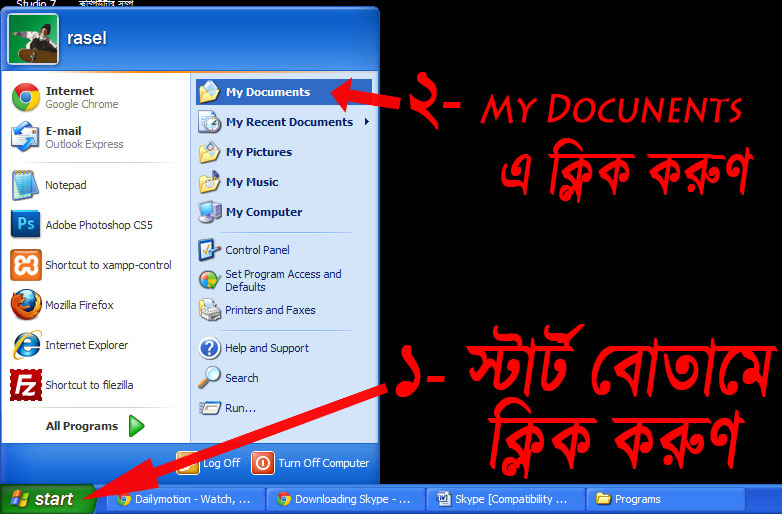
এখানে My Documents এ ক্লিক করলে একটা উইন্ডো আসবে সেখানে Downloads নামের ফোল্ডারটি পাবেন Downloads ফোল্ডারে ডাবল ক্লিক করেন তাহলে স্কাইপ এর ফাইল পেয়ে যাবেন নিচে আর একটা ছবি দিয়ে দেখানো হোল।
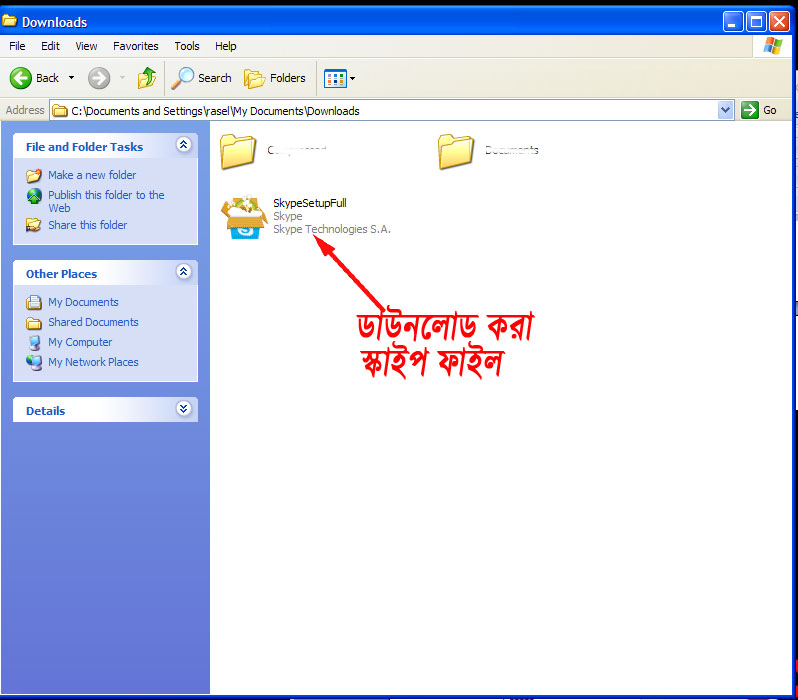
এবার ডাউনলোড করা স্কাইপ ফাইলটির উপর ডাবল ক্লিক করুণ। করলে একটা উইন্ডো ওপেন হবে সেখানে আপনাকে আপনার ভাষা সিলেক্ট করতে হবে নিচের ছবিতে দেখুন।
 ভাষা সিলেক্ট করে নিচে I agree – next বোতামে ক্লিক করুণ, ক্লিক করলে আর একটা পেজ আসবে সেখানে Continue তে ক্লিক করুণ, করার পর দেখবেন আবার আর একটা পেজ আসবে এখানে আপনাকে টিক দেওয়া লেখাগুলোকে টিক উঠিয়ে দিতে হবে নিচের ছবিতে দেখুন।
ভাষা সিলেক্ট করে নিচে I agree – next বোতামে ক্লিক করুণ, ক্লিক করলে আর একটা পেজ আসবে সেখানে Continue তে ক্লিক করুণ, করার পর দেখবেন আবার আর একটা পেজ আসবে এখানে আপনাকে টিক দেওয়া লেখাগুলোকে টিক উঠিয়ে দিতে হবে নিচের ছবিতে দেখুন।

এখানে এই টিক গুলো উঠিয়ে দিন, টিক উঠাতে মাউস কারসর এর উপর নিয়ে বাম পাশের বোতাম দিয়ে ক্লিক করুণ,দেখবেন টিক উঠে গেছে এবার Continue তে ক্লিক করুন করলে দেখবেন আপনার কম্পিউটারে স্কাইপ ইনস্টল হচ্ছে, কিছুক্ষণ অপেক্ষা করুণ, সব কিছু ঠিক থাকলে স্কাইপ ইনস্টল হয়ে নিচের ছবির মতো একটা পেজ আসবে। নিচের ছবিটা দেখুন।
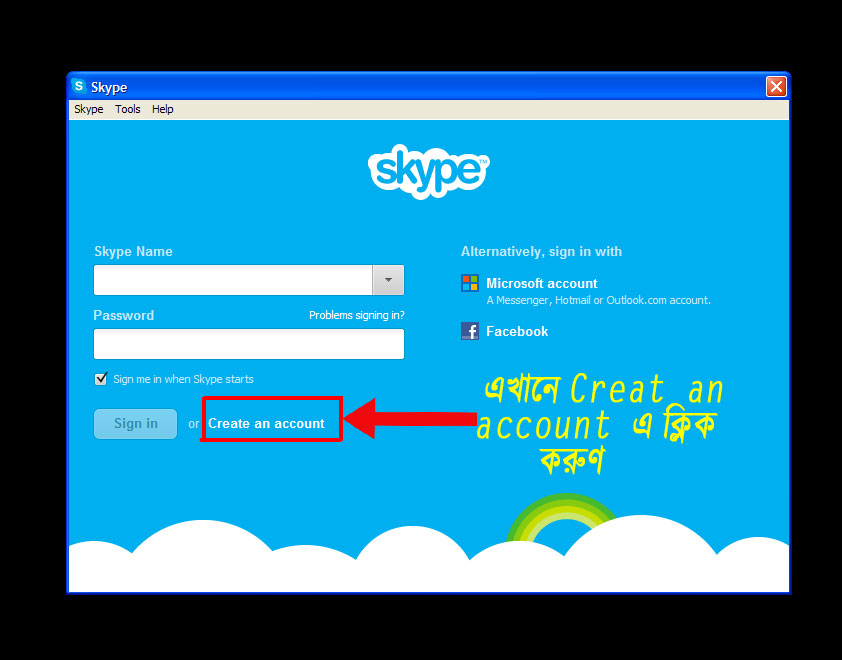
এটা হোল স্কাইপ এর মেইন পেজ। আপনি যখনি স্কাইপ ব্যবহার করার জন্য স্কাইপ ওপেন করবেন এই পেজটি আসবে । এখানে ভালো করে দেখেন Skype Name ও Password নামে দু’টি অপশন আছে ,আপনার যদি আগে থেকেই Skype এ কোন অ্যাকাউন্ট করা থাকে তাহলে আপনি সরাসরি ওই ঘর দুটোয় আপনার Skype Name ও Password দিয়ে লগিন করতে পারবেন। যেহেতু এখানে আমরা নতুন এবং আমাদের আগের কোন Skype অ্যাকাউন্ট নেই তাই আমরা এখন আমাদের একটি নতুন স্কাইপ অ্যাকাউন্ট খুলবো ।
তাই নতুন অ্যাকাউন্ট খুলার জন্য Creat an account এ ক্লিক করুণ। ক্লিক করলে আপনাকে নতুন একটা পেজে নিয়ে যাবে সেখানে দেখবেন একটা ফর্ম আছে সেই ফর্মে আপনার বিস্তারিত দিয়ে পূরণ করতে হবে। নিচে ছবিটা দেখুন।
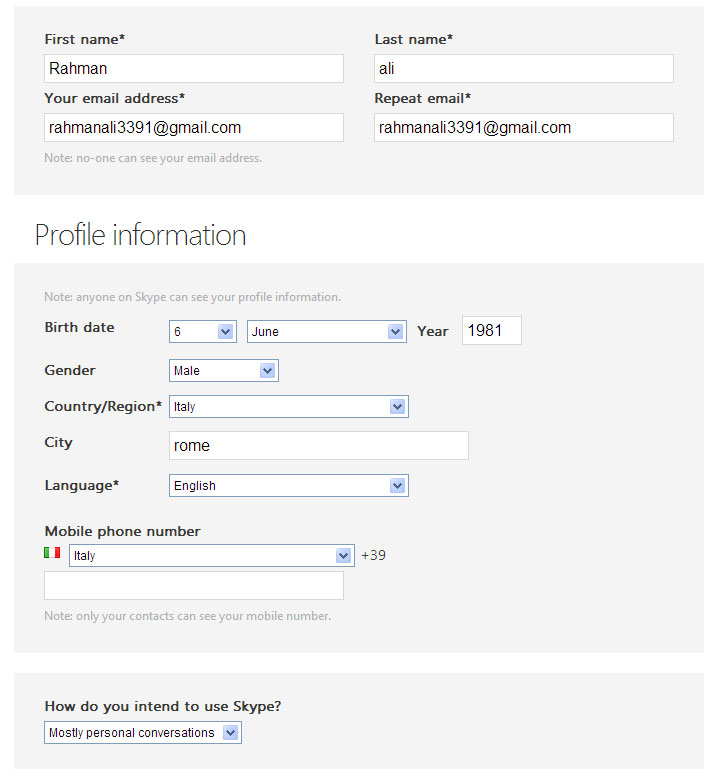
এখানে আপনাকে First name ও Last name এ আপনার আসল নাম ও ডাক নাম দিতে হবে।
Your email address এ আপনার ইমেইল এড্রেস লিখতে হবে।(উল্লেখ্য যদি আপনার কোনো ইমেইল এড্রেস না থাকে বা যদি আপনি এখনো জানেন না কিভাবে ইমেইল অ্যাকাউন্ট খুলতে হয়, তো এখানে ক্লিক করে শিখে নিন কিভাবে নতুন ইমেইল অ্যাকাউন্ট খুলতে হয়)।
Birth date এ আপনার জন্ম তারিখ, Gender এ যদি আপনি ছেলে লিঙ্গ হন তাহলে Male সিলেক্ট করেন আর মেয়ে হলে Female.
Country/Region এ আপনার দেশের নাম। City এর ঘরে আপনার শহরের নাম।
Language এ আপনি যে ভাষা চান তা সিলেক্ট করুণ। Mobile Phone Number এ কিছু দিতে হবে না। How do you intend to use Skype এ ছবিতে দেখানো লেখাটি সিলেক্ট করুণ।
ফর্মের বাকি অংশ পূরণের জন্য নিচের ছবিটি দেখুন।
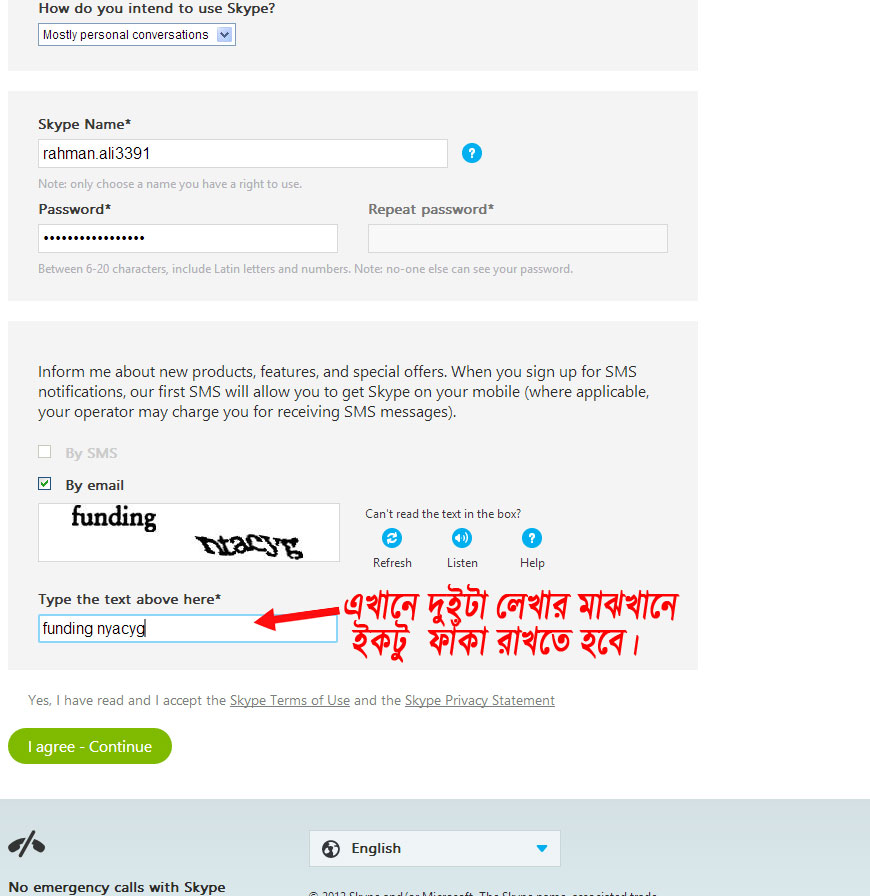
Skype Name এখানে আপনার পছন্দ মতো যেকোনো একটা নাম দিতে পাড়েন তবে যদি আপনার পছন্দ করা নাম আগে কেও দিয়ে থাকে তাহলে সেই খেত্তে আপনাকে অন্য একটা নাম দিতে হবে,Password এ গোপন অক্ষর দিন। তবে এখানে আপনি যা দিবেন তা আপনাকে মনে রাখতে হবে কারন পরে এটাই হবে আপনার Skype Name ও Password যা দিয়ে আপনি স্কাইপে লগিন করবেন। আমাদের ফর্ম পূরণ ৮০% শেষ , এখন আপনাকে প্রমাণ করতে হবে আপনি মানুষ না রোবট, দেখেন কিছু আঁকাবাঁকা লেখা দেখা যাচ্ছে যা একটা রোবট কখনো পরতে পারবে না ।তাই আপনি যেহেতু মানুষ ভালো করে লক্ষ করে ওই লেখা গুলো পূরণ করুণ তবে লেখাগুলো যখন লিখবেন অবশ্যই দুই লেখার মাঝে এক ঘর ফাঁকা বা স্পেস দিয়ে লিখবেন। লেখা শেষে I agree- Continue তে ক্লিক করুণ। ব্যস আমাদের কাজ প্রায় শেষ
এবার নিচের ছবিটা ভালো করে দেখুন ।

এখানে No thanks,I’d like to start using skype এর ঘরে টিক দিয়ে Continue তে ক্লিক করুণ করে পরের পেজ এ এসে কোন কিছু না করে পেজ টাকে বন্ধ করে দিন। আপনার Skype অ্যাকাউন্ট খুলা সম্পূর্ণ হয়েছে। তাহলে আজ এই পর্যন্তই আলোচনা রাখলাম, পরবর্তী পর্ব নিয়ে খুব তারাতারিই আপনাদের মাঝে হাজির হব, ততক্ষণ আমাদের সাথেই থাকুন।
ভাল লাগলে কমেন্টে জানাতে ভুলবেন না…
যদি আমাদের লেখার মাঝে কোন ভুলত্রুটি থাকে ক্ষমার দৃষ্টিতে দেখবেন। ধন্যবাদ সবাই ভাল থাকবেন।

ধন্যবাদ. দেশে ফোন করার জন্য কিছু থাকলে জানাবেন.
আপনাদের কোনও লেখা কপি করা য়ায় না।কিভাবে কপি করতে হয় জানাবেন।
Dear M.A.Hannan আপনাকে অনেক ধন্যবাদ কমেন্ট করার জন্য। আমাদের সাইট সম্পূর্ণ কপি প্রটেক্টেক যাতে অন্য কেও আমাদের লেখা কপি করে তাদের সাইটে পোস্ট করতে না পারে। তবে যদি
বিশেষ কোন কারনে আমাদের লেখা আপনার বা আপনাদের ভালো লাগে বা অন্য কোথাও ছাপাতে চান তাহলে সরাসরি আমাদের যোগাযোগ ফর্ম এর মাধ্যমে এডমিন এর সাথে যোগাযোগ করে সর্ত সাপেক্ষে সংগ্রহ করতে পারবেন।
Dear রাসেল,থ্যাংক you for your reply.আমি সংগ্রহে রাখার জন্য বলেছি.ভাল ভাবে পড়ে নিব.
i supported also
amora 100% somorton kori
অনেক ভাল লাগ্ল। ধন্নবাদ। আশা করি আর এমন ভাল ভাল পোস্ট দিবেন।
আপনাকে ধন্যবাদ
আমার মোবাইল দিয়ে ত video call যাই না
আসসলামু্আলাইকুম ভাইয়া আমি skype্আইডি খুললাম তার পর আমি No thanks,I’d like to start using skype খুজে পাচ্ছি না
আমি স্কাপির মাধ্যমে usa ফ্রী কল করতে পারছি না কেন